Una Mac también puede fallar como cualquier otro sistema operativo. El disco es fundamental, ya que el sistema operativo y nuestros archivos se encuentran en el mismo. Por lo tanto, es fundamental que sepas cómo reparar un disco duro en MacOS.
Ya sea que tengas algún problema para iniciar el ordenador, entre en bucle o no puedas ingresar al escritorio debido a un error en el disco. Lo mejor es reparar el disco duro en MacOS. El sistema cuenta con una herramienta bastante eficaz y rápida para conseguirlo.
Reparar un disco duro en MacOS
Los errores de disco pueden aparecer de diferentes maneras. En algunas ocasiones vamos a tener acceso al escritorio de nuestra Mac y en otras no. Independientemente de esto, podemos usar la misma herramienta para reparar el disco. Lo único es que deberemos saber cómo acceder a dicha herramienta.
Por lo tanto, vamos a utilizar la herramienta de Utilidad de discos de MacOS. Acceder a la misma dependerá de la situación en la que te veas expuesto.
Cómo acceder a la Utilidad de discos en MacOS
Supongamos que podemos acceder al sistema operativo. Entonces tendremos que presionar el atajo de teclado de “Comando + barra espaciadora” para abrir Spotlight. Ahora tendremos que ingresar a “Utilidad de discos”. Luego selecciona y abre la app del mismo nombre.
Acceder a la Utilidad de discos desde el menú de inicio
Primero tendremos que apagar la Mac y luego encenderla, manteniendo presionado el atajo de teclado “Comando + R”. Mac inicia en modo recuperación, aquí tendremos que elegir “Utilidad de discos” que se encuentra al final de menú.
Cómo reparar un disco en Mac con Utilidad de discos
Ahora que ya sabemos como acceder a la Utilidad de discos. Lo que tendremos que hacer es presionar en el menú desplegable “Ver” una vez abierta la herramienta. A continuación, tendremos que seleccionar “Mostrar todos los dispositivos”.
En la columna de la izquierda tendremos que seleccionar el disco que tiene problemas. Luego seleccionamos el volumen del mismo y presionamos en la parte superior donde dice “Reparar” o “Primeros auxilios”.
Confirmamos que deseamos reparar el volumen. Luego tendremos que seleccionar el disco y nuevamente presionar en “Reparar” o ”Primeros auxilios”. Este proceso puede demorar un poco así que deberemos tener bastante paciencia.
Generalmente la opción de reparación o primeros auxilios es capaz de reparar un disco en MacOS bastante rápido. No obstante, también depende del tamaño del disco, mientras más grande, más demora. Incluso dependerá de si se trata de un SSD o un HDD.
También debemos tener en cuenta que la herramienta de reparación de disco no puede reparar absolutamente todo. Incluso puede completarse y seguir teniendo errores. En ese caso lo ideal sería reparar los archivos del sistema operativo. Aunque no hay garantías.

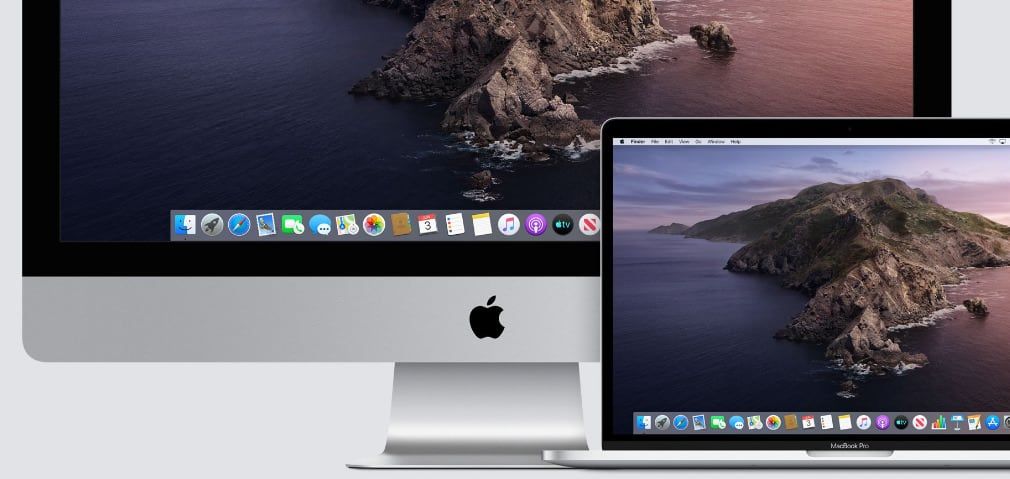
¿Tienes alguna pregunta o problema relacionado con el tema del artículo? Queremos ayudarte.
Deja un comentario con tu problema o pregunta. Leemos y respondemos todos los comentarios, aunque a veces podamos tardar un poco debido al volumen que recibimos. Además, si tu consulta inspira la escritura de un artículo, te notificaremos por email cuando lo publiquemos.
*Moderamos los comentarios para evitar spam.
¡Gracias por enriquecer nuestra comunidad con tu participación!